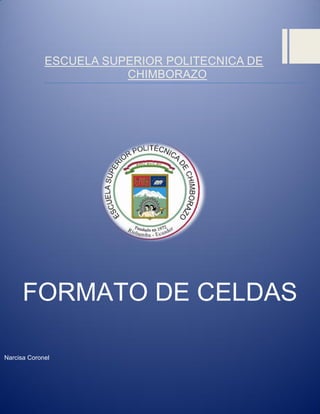
17. formato de celdas
- 1. ESCUELA SUPERIOR POLITECNICA DE CHIMBORAZO FORMATO DE CELDAS Narcisa Coronel
- 2. TEMA. FORMATO DE CELDAS OBJETIVOS OBJETIVO GENERAL Determinar el formato de una celda OBJETIVOS ESPECIFICOS Definir formato de celda Dar el formato correcto a las celdas Aplicar lo aprendido a la practica Narcisa Coronel 1
- 3. 1. ¿QUÉ ES EL FORMATO? Excel nos permite no solo realizar cuentas sino que también nos permite darle una buena presentación a nuestra hoja de cálculo resaltando la información más interesante, de esta forma con un solo vistazo podremos percibir la información más importante y así sacar conclusiones de forma rápida y eficiente. Entonces decimos que el formato en Excel es darle mayor realce y presentación al trabajo para hacerlo más entendible y didáctico. 2. TIPOS DE FORMATOS 2.1. Fuente El grupo fuente de la ficha inicio nos permite realizar varios cambios mediante varios comandos que el mismo posee. Así: 2.1.1. Fuente Son los tipos de letra disponibles. Hay que elegir una de la lista. 2.1.2. Estilo Se elegirá de la lista un estilo de escritura. No todos los estilos son disponibles con cada tipo de fuente. Los estilos posibles son: Normal, Cursiva, Negrita. 2.1.3. Tamaño Dependiendo del tipo de fuente elegido, se elegirá un tamaño u otro. Se puede elegir de la lista o bien teclearlo directamente una vez situados en el recuadro. 2.1.4. Subrayado La opción activa es Ninguno, haciendo clic sobre la flecha de la derecha se abrirá una lista desplegable donde tendrás que elegir un tipo de subrayado. 2.1.5. Color Por defecto el color activo es Automático, pero haciendo clic sobre la flecha de la derecha podrás elegir un color para la letra. Narcisa Coronel 2
- 4. 2.1.6. Efectos Tenemos disponibles tres efectos distintos: Tachado, Superíndice y Subíndice. Para activar o desactivar uno de ellos, hacer clic sobre la casilla de verificación que se encuentra a la izquierda. 2.1.7. Fuente normal Si esta opción se activa, se devuelven todas las opciones de fuente que Excel tiene por defecto. Ilustración 1. Fuente 2.2. Alineación Se puede asignar formato a las entradas de las celdas a fin de que los datos queden alineados u orientados de una forma determinada. Para cambiar la alineación de los datos de nuestra hoja de cálculo, seguir los siguientes pasos: Seleccionar el rango de celdas al cual queremos modificar la alineación. clic en la flecha que se encuentra al pie de la sección Alineación. Elegir las opciones deseadas y pulsar el botón Aceptar. Las opciones de la ficha son: Narcisa Coronel 3
- 5. 2.2.1. Alineación del texto Horizontal Alinea el contenido de las celdas seleccionadas horizontalmente, es decir respecto de la anchura de las celdas. Al hacer clic sobre la flecha que lleva al cuadro de dialogo tenemos: GENERAL: alinea las celdas seleccionadas dependiendo del tipo de dato introducido, es decir, los números a la derecha y los textos a la izquierda. IZQUIERDA (Sangría): Alinea el contenido de las celdas seleccionadas a la izquierda de éstas independientemente del tipo de dato. CENTRAR: Centra el contenido de las celdas seleccionadas dentro de éstas. DERECHA (Sangría): Alinea el contenido de las celdas seleccionadas a la derecha de éstas, independientemente del tipo de dato. RELLENAR: Esta opción no es realmente una alineación sino que repite el dato de la celda para rellenar la anchura de la celda. JUSTIFICAR: Con esta opción el contenido de las celdas seleccionadas se alineará tanto por la derecha como por la izquierda. CENTRAR EN LA SELECCIÓN: Centra el contenido de una celda respecto a todas las celdas en blanco seleccionadas a la derecha, o de la siguiente celda en la selección que contiene datos. DISTRIBUIDO (Sangría): El contenido se alinea a izquierda y derecha, y además trata de ocupar todo el espacio de la línea vertical, separando las palabras tanto como sea necesario. Alineación del texto Vertical: Alinea el contenido de las celdas seleccionadas verticalmente, es decir, respecto de la altura de las celdas. Ilustración 2. Alineación Narcisa Coronel 4
- 6. 2.3. Bordes Excel nos permite crear líneas en los bordes o lados de las celdas. Para cambiar la apariencia de los datos de nuestra hoja de cálculo añadiendo bordes, seguir los siguientes pasos: Seleccionar el rango de celdas al cual queremos modificar el aspecto. Seleccionar la pestaña Inicio. Hacer clic sobre la flecha que se encuentra bajo la sección Fuente. En el cuadro de diálogo que se abrirá hacer clic sobre la pestaña Bordes. Aparecerá el cuadro de diálogo de la derecha. Elegir las opciones deseadas del recuadro. Una vez elegidos todos los aspectos deseados, hacer clic sobre el botón Aceptar. Ilustración 3. Bordes 2.4. Rellenos Excel nos permite también sombrear las celdas de una hoja de cálculo para remarcarlas de las demás. Para ello, seguir los siguientes pasos: Seleccionar el rango de celdas al cual queremos modificar el aspecto. Seleccionar la pestaña Inicio. Hacer clic sobre la flecha que se encuentra bajo la sección Fuente. Hacer clic sobre la pestaña Relleno. Aparecerá la ficha de la derecha. Elegir las opciones deseadas del recuadro. Narcisa Coronel 5
- 7. Una vez elegidos todos los aspectos deseados, hacer clic sobre el botón Aceptar. Ilustración 4. Relleno 2.5. Copia rápida de formato Si queremos que una celda tenga el mismo formato que otra, lo más rápido muchas veces es copiar el formato. La forma de hacerlo es: o Primero, seleccionar la celda con el formato que queremos copiar. o Luego, en la pestaña Inicio, seleccionar la herramienta Copiar formato. o Seleccionaremos la celda o el conjunto de celdas al que queremos aplicar el formato. 2.6. Formato de los valores numéricos Excel nos permite modificar la visualización de los números en la celda. Para ello, seguir los siguientes pasos: Seleccionar el rango de celdas al cual queremos modificar el aspecto de los números. Seleccionar la pestaña Inicio y hacer clic sobre la flecha que se encuentra bajo la sección Número. Se abrirá el cuadro de diálogo Formato de celdas. Narcisa Coronel 6
- 8. Elegir la opción deseada del recuadro Categoría: Hacer clic sobre el botón Aceptar. Ilustración 5. Formato numérico 2.7. El formato condicional El formato condicional sirve para que dependiendo del valor de la celda, Excel aplique un formato especial o no sobre esa celda. El formato condicional suele utilizarse para resaltar errores, para valores que cumplan una determinada condición, para resaltar las celdas según el valor contenido en ella, etc. Cómo aplicar un formato condicional a una celda: Seleccionamos la celda a la que vamos a aplicar un formato condicional. Accedemos al menú Formato condicional de la pestaña Inicio. Barras de datos, Escalas de color y Conjunto de iconos para aplicar diversos efectos a determinadas celdas. seleccionaremos un tipo de regla. En el marco Editar una descripción de regla deberemos indicar las condiciones que debe cumplir la celda y de qué forma se marcará. Aceptar Narcisa Coronel 7
- 9. Ilustración 6. Formato condicional BIBLIOGRAFIA Y LINCOGRAFIA: exceltotal.com/formato-de-celdas-en-excel-2013/ es.scribd.com/doc/13371737/Formatos-de-Celdas-en-Excel office.microsoft.com/.../personalizar-el-formato-de-celda-parte-1-HA102 Narcisa Coronel 8
- 10. INDICE DE FIGURAS Ilustración 1. Fuente----------------------------------------------------------------------------------------------------3 Ilustración 2. Alineación -----------------------------------------------------------------------------------------------4 Ilustración 3. Bordes ---------------------------------------------------------------------------------------------------5 Ilustración 4. Relleno ---------------------------------------------------------------------------------------------------6 Ilustración 5. Formato numérico -----------------------------------------------------------------------------------7 Ilustración 6. Formato condicional --------------------------------------------------------------------------------8 Narcisa Coronel 9
- 11. CONTENIDO: TEMA. FORMATO DE CELDAS---------------------------------------------------------------------- 1 OBJETIVOS-------------------------------------------------------------------------------------------------- 1 OBJETIVO GENERAL -------------------------------------------------------------------------------- 1 OBJETIVOS ESPECIFICOS ------------------------------------------------------------------------ 1 1. ¿QUÉ ES EL FORMATO? ------------------------------------------------------------------------ 2 2. TIPOS DE FORMATOS --------------------------------------------------------------------------- 2 2.1. Fuente ---------------------------------------------------------------------------------------------- 2 2.1.1. Fuente ---------------------------------------------------------------------------------------- 2 2.1.2. Estilo ------------------------------------------------------------------------------------------ 2 2.1.3. Tamaño -------------------------------------------------------------------------------------- 2 2.1.4. Subrayado ---------------------------------------------------------------------------------- 2 2.1.5. Color ------------------------------------------------------------------------------------------ 2 2.1.6. Efectos --------------------------------------------------------------------------------------- 3 2.1.7. Fuente normal ----------------------------------------------------------------------------- 3 2.2. Alineación ----------------------------------------------------------------------------------------- 3 2.2.1. 2.3. 2.4. Alineación del texto Horizontal------------------------------------------------------- 4 Bordes---------------------------------------------------------------------------------------------- 5 Rellenos ---------------------------------------------------------------------------------------- 5 2.5. Copia rápida de formato --------------------------------------------------------------------- 6 2.6. Formato de los valores numéricos ------------------------------------------------------- 6 2.7. El formato condicional ------------------------------------------------------------------------ 7 BIBLIOGRAFIA Y LINCOGRAFIA:------------------------------------------------------------------- 8 INDICE DE FIGURAS ------------------------------------------------------------------------------------ 9 Narcisa Coronel 10
